AndroidではUnity上から即ビルド&実機インストールまでできるんですが、iOSはそういきません。
今回(ほぼ)はじめてiOSビルドに挑戦したので、やったことをまとめました。
環境
- Unity5.4
- Xcode 7.3
iOS用のプロジェクトに変更する
Unityメニューの FileからBuild Settingsをクリック。
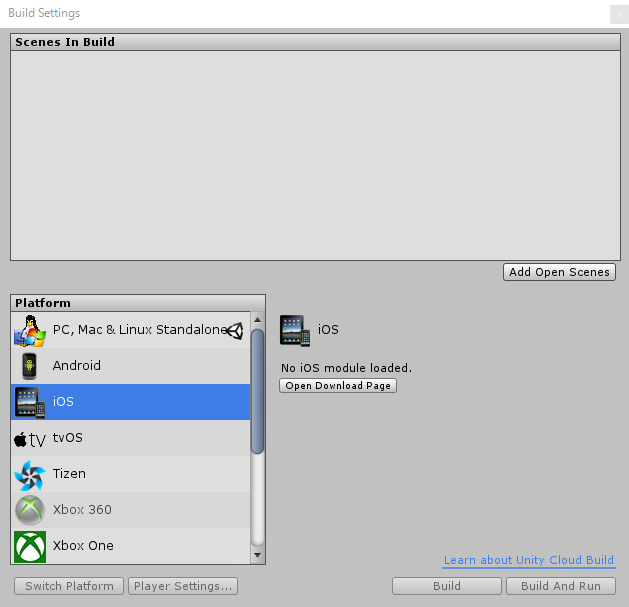
ここで下のような表示になっていたら、Open Doanload Page を押してiOS用のモジュールをダウンロード&インストールしましょう。
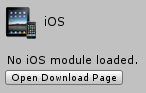
インストール(と再起動)したらiOSを選択し、Switch PlatformボタンでiOS用のプロジェクトに変換します。
その右のPlayer Settingsを押し、iOS用の設定を行います。
Androidと同様にBundle Identifierも設定しましょう。 このとき、Androidと違ってアンダーバーを入れるとXcodeでエラーになるようなので気をつけます。
Xcodeの準備
Unityから書き出したプロジェクトを使うための開発環境です。iOS用のアプリを作るのに必須。
さらに、Xcodeを動かすにはMacが必要です!(Windowsの人は裏技があるようですが、ここでは触れません。あしからず。)
AppStoreからダウンロードします。
https://itunes.apple.com/en/app/xcode/id497799835?mt=12
公式サイトからダウンロードするとベータ版とかになっているので、特に特に理由がなければストアから。
プロジェクトを開く
書き出したプロジェクト直下のUnity-iPhone.xcodeprojをダブルクリック。
Xcodeでプロジェクトが開くはずです。
XcodeにAppleIDを登録する
これやらないと実機インストールができません。
メニューの Xcode > Preferences... とクリックし、Accountsタブを選択します。
ここのApple IDsに自分のAppleIDを登録します。(フリーアカウントで可)
実行デバイスを選択
左上に下画像のようなボタン群があると思います。

iPhoneをMacに接続していると、一番右のリストでデバイスを選択することができるのでやります。
一番左の矢印ボタンを押すと、端末へインストールできます。
デバイス上での実行許可
このままだとインストールはできても、アプリの実行ができません。 iPhoneの設定アプリを開き 一般 > デバイス管理 からアプリのデベロッパ(つまり自分)を選択し、実行を許可します。
あらためてXcodeの実行ボタンを押すと、ようやくアプリが動きます。